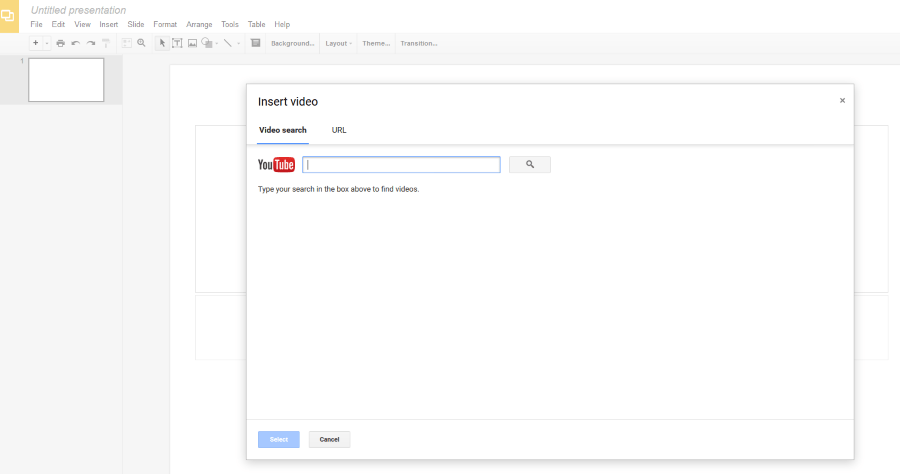Я знаю багатьох людей, які все ще використовують Windows 7. Деякі компанії все ще використовують її, оскільки Windows 10 дорога, а в ОС є програмне забезпечення, розроблене спеціально для них. Інші люди просто знають це і дотримуються цього. Оскільки Windows 7 закінчується 14 січня 2020 року, деякі люди нарешті роблять крок. Готуючись до цього, як ви можете відформатувати свій комп’ютер, якщо у вас немає оригінального компакт-диска або DVD-диска Windows 7?

Зазвичай під час форматування диска операційної системи (ОС) для цього використовується інсталяційний носій. Ви завантажуєте компакт-диск або DVD, використовуєте інструменти на компакт-диску, щоб відформатувати диск, готуючись до встановлення ОС. Якщо у вас немає компакт-диска для використання, як ви можете стерти диск?
У вас є кілька варіантів, залежно від того, що ви збираєтеся робити з приводом або комп’ютером. Якщо ви хочете відформатувати диск, готовий до Windows 10, для цього є спосіб. Якщо ви хочете відформатувати диск, щоб використовувати його як резервну копію замість завантажувального диска, для цього є спосіб. Якщо ви продаєте свій старий комп’ютер на запчастини, для цього також є спосіб.
Перш ніж спробувати будь-яке з них, обов’язково скопіюйте все, що ви хочете зберегти, на інший диск або знімне сховище. Форматування стирає накопичувач, тому будь-які дані неможливо повернути без спеціальних інструментів.

Відформатуйте комп’ютер з Windows 7, готовий до оновлення
Якщо ви готуєтеся до оновлення до Windows 10, вам не потрібен інсталяційний носій для Windows 7. Інсталяційний носій Windows 10 може подбати про формат. Все, що вам потрібно зробити, це скопіювати файли, які ви хочете зберегти, вставити інсталяційний носій Windows 10, перезавантажити комп’ютер і дозволити завантажувачу встановити.
Коли ви побачите синій екран із вибором «Встановити», натисніть його, і почнеться процес встановлення Windows 10. Форматування виконується під час підготовки до встановлення, якщо ви не вирішите зберегти старі дані.
Відформатуйте Windows 7 для використання в якості резервної копії
Якщо ви інвестували в твердотільний накопичувач або NVMe і хочете використовувати свій старий жорсткий диск як резервний диск або накопичувач, ви можете відформатувати його за кілька хвилин. Найпростіший спосіб зробити це - спочатку встановити Windows 10 на новий диск і знову підключити старий. Відкрийте Провідник Windows, виберіть старий диск, клацніть правою кнопкою миші та виберіть Формат. Підтвердьте свій вибір, і Windows 10 відформатує жорсткий диск, готовий до використання.
Це працюватиме, лише якщо ви не використовуєте Windows 7 як операційну систему. Ви не можете вибрати диск C: і вибрати Формат, оскільки Windows цього не дозволить. Ви можете зробити це, лише якщо ви встановили іншу ОС і не використовуєте диск як завантажувальний диск.

Відформатуйте Windows 7, щоб продати свій комп’ютер
Якщо ви плануєте продати свій старий комп’ютер, вам потрібно піти далі, ніж просто форматування, щоб захистити свою конфіденційність. Формат не видаляє дані, а лише індекс, який повідомляє Windows, де ці дані. Будь-хто, хто має інструменти для відновлення даних і має трохи знань, може відновити ці дані та знову зробити їх придатними для використання.
Якщо ви плануєте продати будь-який комп’ютер з жорстким диском, вам потрібно використовувати DBAN. Darik’s Boot and Nuke — це програмне забезпечення для більшості комп’ютерних магазинів і будь-кого за межами АНБ. Це дуже ефективно для захисту старого диска, стираючи кожен байт даних, а потім перезаписуючи його кілька разів, тому навіть найсучасніше програмне забезпечення для відновлення даних не зможе його відновити. Будьте обережні, вибираючи безкоштовне програмне забезпечення DBAN на сторінці.
Тоді:
- Скопіюйте програмне забезпечення DBAN на компакт-диск або USB-накопичувач.
- Видаліть зі свого комп’ютера всі, крім диска, який потрібно стерти.
- Завантаження з носія DBAN.
- Введіть «autonuke» і натисніть Enter, коли ви побачите підказку.
Ви помітите, що ваша миша не працює в DBAN. Це тому, що він не завантажує USB-драйвер, тому вам потрібно буде використовувати лише клавіатуру, щоб вона працювала. Параметр «autonuke» налаштує DBAN на роботу, стираючи ваш диск і тричі перезаписуючи. Цього має бути достатньо для більшості випадків використання. Ви можете використовувати розширені інструменти, щоб перезаписувати більше, якщо вам потрібно, параметр «gutmann» хороший для безпеки.
Ви можете легко відформатувати свій комп’ютер з Windows 7 без інсталяційного носія, але вибраний метод залежить від того, чого ви намагаєтеся досягти. Усі ці методи добре працюють, і ви безпечно оновлюєте або утилізуєте старі технології.